- A+
本文本记录了使用 Vue3+Vite+ElementPlus 从0开始搭建一个前端工程会面临的常见问题,没有技术深度,但全都是解决实际问题的干货,可以当作是问题手册以备后用。本人日常工作偏后端开发,因此,文中的一些前端术语描述可能不严谨,敬请谅解。重点是:这里记录的解决方案都是行之有效果的,拿来即可用 ?? ?
1. 页面整体布局
通常管理后台有以下几种经典布局
-
布局一:纯侧面菜单
┌────────────────────────────────────────────────────────────────────────────────┐ │ LOGO Avatar | Exit │ ├─────────────────────┬──────────────────────────────────────────────────────────┤ │ MenuA │ │ ├─────────────────────┤ │ │ MenuItem1OfMenuA │ │ ├─────────────────────┤ │ │ MenuItem2OfMenuA │ │ ├─────────────────────┤ Main Content Area │ │ MenuB │ │ ├─────────────────────┤ │ │ │ │ │ │ │ │ │ │ └─────────────────────┴──────────────────────────────────────────────────────────┘ -
布局二:顶部菜单 + 侧面二级菜单
┌────────────────────────────────────────────────────────────────────────────────┐ │ LOGO ┌───────┐ ┌───────┐ Avatar | Exit │ │ │ MenuA │ │ MenuB │ │ ├─────────────────────┬──┘ └──┴───────┴────────────────────────────────────┤ │ SecondMenu-A-1 │ │ ├─────────────────────┤ │ │ ThirdMenuItem1-A-1 │ │ ├─────────────────────┤ │ │ ThirdMenuItem2-A-1 │ │ ├─────────────────────┤ Main Content Area │ │ SecondMenu-A-2 │ │ ├─────────────────────┤ │ │ │ │ │ │ │ │ │ │ └─────────────────────┴──────────────────────────────────────────────────────────┘
-
布局三:顶部菜单 + 侧面二级菜单 + 内容区一菜单一TAB
┌────────────────────────────────────────────────────────────────────────────────────┐ │ LOGO ┌───────┐ ┌───────┐ Avatar | Exit │ │ │ MenuA │ │ MenuB │ │ ├─────────────────────┬───┘ └──┴───────┴───────────────────────────────────────┤ │ SecondMenu-A-1 │ ┌────────────────────────┐ │ ├─────────────────────┤ │ ThirdMenuItem2-A-1 x │ │ │ ThirdMenuItem1-A-1 ├─┘ └───────────────────────────────────┤ ├─────────────────────┤ │ │ ThirdMenuItem2-A-1 │ │ ├─────────────────────┤ │ │ SecondMenu-A-2 │ Main Content Area │ ├─────────────────────┤ │ │ │ │ │ │ │ │ │ │ └─────────────────────┴──────────────────────────────────────────────────────────────┘
这个与 VUE 无关,是纯 HTML + CSS 基本功的问题,实现方案有多种,下面是一种基于 flex 的精简参考方案:
Flex样式实现后台管理界面整体布局(点击查看)
<!DOCTYPE html> <html lang="en" style="margin:0; padding:0"> <head> <title>Flex样式实现后台管理界面整体布局</title> </head> <body style="margin:0; padding:0"> <div style="display:flex; flex-direction: column; height:100vh; width: 100vw;"> <div style="background-color:red; height: 60px"> 顶部标题栏,特别说明:固定高度的区域,本身的display不能为flex, 否则高度会随内容而变,可以再嵌套一个flex布局的div </div> <!-- 非顶部区域,需要撑满浏览器窗口的剩余部分,因此其 flex 值为 1 --> <div style="background:white; display:flex; flex:1; overflow-y:auto;"> <div style="background:black; width:230px; color:white; overflow-y:auto"> 左侧菜单栏,固定宽度 </div> <div style="overflow-y:auto; flex:1; background-color: yellow; padding: 14px 16px;"> <div style="height=2000px;"> <h2>主内容区</2> <p>这里特意使用了一个 div 来代表具体的业务页面内容,并将其高度设得很大,以使其出现垂直滚动条效果 </div> </div> <div style="background:aqua; height:60px"> 底部信息栏,(但多数管理系统都会取消这它,以留出更多可视区域给内容展示) </div> </div> </div> </body> </html> 对于主内容区的「一菜单一TAB」模式,需要编写JS代码来完成,一般都是通过 el-menu + el-tabs 的组合来实现的。监听 el-menu 组件的 @change 事件,根据所激活的菜单项名称,动态地在主内容区添加TAB
2. 页面刷新后,菜单激活页面的高亮展示问题
el-menu 组件有个 router属性,将其设置为 true 后,点击菜单项,vue 路由就会自动变成 el-menu-item 组件中 index 属性指向的内容,并且该菜单项也会高亮显示
如果点击浏览器的刷新按钮,el-menu 通常会不再高亮显示当前打开的路由页面。
当然,如果 el-menu 指定了default-active属性,则刷新页面后,无论实际路由是什么,菜单栏都会高亮显示default-active属性对应的菜单项。这时因为刷新页面后,el-menu 组件也重新初始化了,因此它总是高亮default-active指向的菜单项。如果通过代码,将default-active的值改为刷新后的实际路由,则可解决此问题。
需要特别注意的是:简单通过router.CurrentRoute.value的方式获取的当前路由,在一般情况下是ok的,但在刷新时,获取到的值要么为null,要么为/, 而不是url中实际的路由,需要通过监听这个值的变化才能获取到最真实的路由,示例代码如下:
import router from 'vue-router' watch( () => router.currentRoute.value, (newRoute) => { // 这里已拿到最新的路由地址,可将其设置给 el-menu 的 default-active 属性 console.log(newRoute.path) }, { immediate: true } ) 3. el-input 组件换行问题
这通常是我们在给el-input组件添加一个label时,会看到的现象,就像下面这样
期望的界面: 实际的界面: ┌─────────────────┐ Company Name Company Name │ │ ┌─────────────────┐ └─────────────────┘ │ │ └─────────────────┘ 不只是el-input组件,只要是表单输入类组件,都会换行,有3种解决办法
-
方法 1
将<el-input>用<el-form-item>组件包裹起来,如下所示:<el-form-item label="公司名称" style="width: 200px"> <el-input v-model="companyName" placeholder="请输入公司名称" clearable /> </el-form-item> -
方法 2
自己写一个div, 设置样式display:flex; fext-wrap:nowrap;, 然后将<el-input>放置该div内即可 -
方法 3
给<el-input>组件添加display:inline或display:inline-block样式,比如我们要实现下面这个效果┌─────────────────┐ ┌─────────────────┐ Student Age Range │ │ ~ │ │ └─────────────────┘ └─────────────────┘可以下面这样写
<el-form-item label="Student Age Range"> <el-input v-model="minAge" placeholder="最小值" clearable style="display:inline-block;" /> <p style="display:inline-block; margin: 0 10px;"> ~ </p> <el-input v-model="maxAge" placeholder="最大值" clearable style="display:inline-block;"/> </el-form-item>
4. el-form-item 组件设置了padding-bottom属性,但未设置padding-top
由于其padding的上下不对称, 在页面上表现为视觉上的不对称,需要手动设置样式,建议全局为 .el-from-item 类添加对称的 padding
5. 登录页面+非登录页面+路由处理+App.vue的组合协调问题
一套管理管理系统,需要以下基础特性:
- a. 首次访问系统根 url 时,应该显示「登录」页面
- b. 登录成功后,应该进入管理系统的「主页面」
- c. 在管理系统的主页面,做任何菜单切换,主页面的主体结构不变,只在内容区展示菜单项对应的业务内容
这里的主体结构是指:标题栏、菜单栏、底部信息栏(如果有的话) - d. 管理主页面应该提供「退出」入口,点击入口时,显示「登录」页面
- e. 在浏览器地址栏直接输入一个「非登录」类 url 后,如果用户已经登录过,且凭证没有过期,则应该直接显示该 url 对应的内容,包括管理「主页面」的主体部分 和 url 指向的实际内容部分
- f. 在浏览器地址栏直接输入一个「非登录」类 url 后,如果用户未登录,或登录凭证已过期,则应该跳转到「登录」页面
- g. 在浏览器地址栏直接输入「登录」页面 的URL后,如果如果用户已经登录过,且凭证没有过期,则应该直接进入管理「主页面」并展示「管理首页菜单」的内容
这些基本特征看似很多,其实核心问题就二个:如何实现登录页面与非登录页面的单独渲染,以及以匿名方式访问非登录页面时,自动跳转到登录页面,下面分别说明。
5.1 登录页面与非登录页面的独立渲染
因为非登录页面,通常有固定的布局(如本文第1章节所述),布局中会有一个主内容区,大量的业务组件就在这个区域内渲染。如果设计得不好,就会出现登录组件也被嵌入到这个主内容区,成为非登录页面布局中的一个局部区块了。就像下面这样:
期望的界面:
┌───────────────────────────────────────────────────────┐ │ │ │ ┌───────────────────┐ │ │ Username │ │ │ │ └───────────────────┘ │ │ │ │ ┌───────────────────┐ │ │ Password │ │ │ │ └───────────────────┘ │ │ │ │ ┌───────┐ │ │ │ Login │ │ │ └───────┘ │ └───────────────────────────────────────────────────────┘ 实际的界面:
┌────────────────────────────────────────────────────────────┐ │ LOGO Avatar │ ├───────────────┬────────────────────────────────────────────┤ │ │ ┌────────────────┐ │ │ │ Username │ │ │ │ │ └────────────────┘ │ │ │ ┌────────────────┐ │ │ Side Menu │ Passwrod │ │ │ │ │ └────────────────┘ │ │ │ ┌───────┐ │ │ │ │ Login │ │ │ │ └───────┘ │ └───────────────┴────────────────────────────────────────────┘ 出现这个现象的原因是:Vue所有组件的统一入口是App.vue,其它组件都是在这个组件内渲染的。如果我们将非登录页面的布局写在App.vue里,就会出现上面的情况。
方案一:单一 <router-view/> 方式
这个方法是让App.vue内容只有一个 <roter-view/> 组件,这样最灵活,然后再配置路由,将登录组件与非登录组件分成两组路由。示例代码如下:
App.vue
<template> <router-view/> </template> LoginView.vue
<template> <div> <h2>这是登录页面</h2> </div> </template> MainView.vue
<template> <div class="main-pane-container"> <!-- 顶部栏 --> <div class="header-pane"> <header-content></header-content> </div> <!-- 中央区域 --> <div class="center-pane"> <!-- 中央左侧菜单窗格--> <div class="center-aside-pane"> <center-aside-menu/> </div> <!-- ① 中央主内容显示窗格 --> <div class="center-content-pane"> <router-view/> </div> </div> </div> </template> <script setup> import { RouterView } from 'vue-router' import HeaderContent from './components/HeaderContent.vue' import CenterAsideMenu from './components/CenterAsideMenu.vue'; </script> router.js
import { createRouter, createWebHistory } from 'vue-router' import HomeView from '../views/home/HomeView.vue' import LoginHomeView from '../views/login/LoginView.vue' import MainView from '../views/main/MainView.vue' const router = createRouter({ history: createWebHistory(import.meta.env.BASE_URL), routes: [ { path: '/login', name: 'login', component: LoginHomeView, meta: { // ② 允许匿名访问,即不需要登录 anonymousAccess: true } }, { path: '/', name: 'main', component: MainView, redirect: {path: '/login'}, children: [ { path: '/home', name: 'home', component: HomeView }, { path: '/xxx', name: 'xxx-home', component: () => import('../views/xxx/XxxHomeView.vue') }, { path: '/yyy', name: 'yyy-home', component: () => import('../views/yyy/YyyHomeView.vue') } ] }, ] }) 根据以上路由,当访问 / 或 /home 或 /xxx-home 或 /yyy-home 时,App.vue 中的 <router-view/> 会替换成 MainView 组件,而 MainView 组件实现了一个页面主体布局,主内容区(代码的①处)内部又是一个 <router-view/>, 它的内容由 / 后面的路由组件替换。/home 时由 HomeView 组件替换,/xxx-home 时由 XxxHomeView 组件替换。
当访问 /login 时,App.vue 中的 <router-view/> 会替换成 LoginView 组件,与 MainView 组件毫无关系,此时不会加载 MainView 组件,因此页面UI效果就不会出现 MainView 中的布局了,至此便实现了登录页面与非登录页面独立渲染的目的。
方案二:多个 <router-view name="xxx"/> 方式
该方式利用路由的namen属性指定渲染组件,同样可以实现登录页面与非登录页面的独立渲染。其原理是在 App.vue 上,将整个系统的布局划分好,每一个区块都有对应一个命名路由。就像下面这样
<template> <div id="app"> <router-view name="header"></router-view> <router-view name="sidebar"></router-view> <!-- 主内容区 --> <router-view name="content"></router-view>  ̄ ̄ ̄ ̄ ̄ ̄ ̄ ̄ ̄ ̄ ̄ ̄ ̄ ̄ ̄ ̄ ̄ ̄ ̄ ̄ ̄ ̄ ̄ ̄ ̄ ̄ <router-view name="footer"></router-view> </div> </template> 对非登录页面,将其归属到统一的一个根路由上,这个根路由拥有 header、sidebar、content 、footer 四个组件,这样只要在是匹配非登录页面的路由,这四个组件就一定会为渲染。对于非登录页面的路由,只提供一个content组件,这样 header、sidebar 和 footer 就都不会渲染了。比如下面这个路由
点击查看代码
const router = createRouter({ history: createWebHistory(import.meta.env.BASE_URL), routes: [ { name: 'default', path: '/', components: { header: HeaderComponent, sidebar: SidebarComponent, content: ContentComponent, // 非登录页面主内容组件  ̄ ̄ ̄ ̄ ̄ ̄ ̄ ̄ ̄ ̄ ̄ ̄ ̄ ̄ ̄ ̄ footer: FooterComponent }, redirect: { name: 'login' }, children: [......] }, { name: 'login', path: '/login', components: { // 将登录组件命名为 content, 这样其它的 <router-view> 就不会渲染 // App.vue 将只渲染 <router-view name="content"></router-view> content: resolve => require(['../views/login/LoginView.vue'], resolve)  ̄ ̄ ̄ ̄ ̄ }, // ② 允许匿名访问,即不需要登录 meta: {anonymousAccess: true} } ] }) 5.2 匿名访问非登录页面时,跳转到登录页面
利用路由跳转期间的钩子函数(官方的术语为导航守卫),在跳转前做如下判断:
- 目的页面是否允许匿名访问, 如果是则放行,这需要在路由上添加一个匿名访问标志,见上述代码的 ② 处
- 如果不允许匿名访问,则进一步判断当前用户是否已登录,已登录则放行,反之则将目的页面改为登录页面
示例代码如下(位于main.js文件中):
import router from './router' // 全局路由监听 router.beforeEach(function (to, from, next) {  ̄ ̄ ̄ ̄ ̄ ̄ ̄ // 无需登录的页面 if (to.meta.anonymousAccess){ next(); return; } // 判断是否已登录 if (isLogin()) { // 可以在此处进一步做页面的权限检查 .... next(); } else { next({path: '/login'}); } }); router.afterEach((to, from, next) => { window.scrollTo(0, 0); }); 6. 非开发环境中CSS、图片、JS等静态资源访问404问题
6.1 public 目录下的静态资源 <推荐>
这个目录应该放置那些几乎不会改动的静态资源,代码中应该使用绝对路径来引用它们。且 路径不能以public开头,示例如下:
<template> <div> <img alt="public目录图片示例" src="/images/photo/little-scallion.jpg" alt="Vue3+Vite+ElementPlus管理系统常见问题" /> </div> </template> <style> .photo-gallery { background-image: url(/images/bg/jane-lotus.svg); } </style> 6.2 assets 目录下的静态资源
自己编写的大多数公共css、js都应该放在这个目录下,但对于图片,只要不是用来制作独立组件,建议还是放在/public目录下。
当然,这里要针对的就是图片在assets目录下的情况,代码中应该使用绝对路径下引用它们。但该目录下的文件,在开发环境和非开发环境下有些差异,比如:
- src 目录在非开发环境中是没有的,因此代码中不能直接以 /src/assets 开头
- assets 下的文件名,在编译后会追加随机hash码,且没有二级目录 ①
比如:/src/assets/images/sports/badminton.png 会变成 /assets/badminton-04c6f8ef.png
在代码中可以通过 @ 来代表 src 目录在具体运行环境中的位置,至于文件名中追加的 hash 值则不用关心,打包构建时,会一并将代码中的引用也改过来。简而言之,像下面示例中这样书写就OK了。
<template> <div> <img alt="assets目录图片示例" src="@/assets/sports/badminton.jpg" alt="Vue3+Vite+ElementPlus管理系统常见问题" /> </div> </template> <style> .album-container { background-image: url(@/assets/bg/album/jane-lotus.svg); } </style> ? 关于SRC目录路径问题:
SRC 目录的路径,是可以通过代码解析出来的,但需要好几个方便嵌套调用才行,代码就变得很长了,因此才引入了 @ 这个特殊的路径别名,以方便在vue文件中使用。这个别名是在vite.js中声明的,下面是相关片段:
import {resolve} from 'path' import { fileURLToPath, URL } from 'node:url' export default defineConfig({ plugins: [vue()], resolve: { alias: { '@': fileURLToPath(new URL('./src', import.meta.url))  ̄ ̄ ̄ ̄ ̄ ̄ ̄ ̄ ̄ ̄ ̄ ̄ ̄ ̄ ̄ ̄ ̄ ̄ ̄ ̄ ̄ ̄ ̄ ̄ ̄ ̄ ̄ ̄ ̄ ̄ ̄ ̄ ̄ // 下面这种写法也可以,而且更简洁 // '@': resolve(__dirname, "src") } }, ...... } 6.3 图片的动态路径
这是一个经典问题,也需要区分图片是位于public目录下,还是assets目录下。二者的处理方式差异巨大,为此,特意创建了一个工程来演示不同目录下,动态路径图片的处理效果,见下图:
请点击 这里 下载该演示效果的工程源码 ⑴
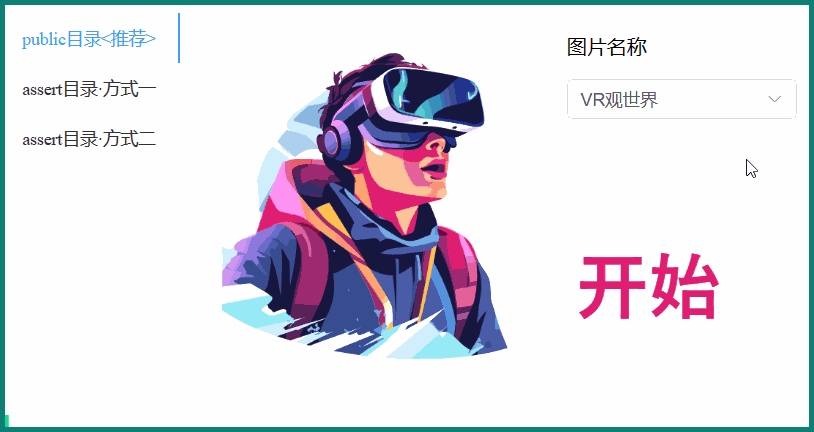
-
对 public 目录下的图片做动态路径指定<推荐>
由于public目录下的所有文件都会原样保留,因此,动态路路径只需要保证最后生成的路径串以
/开头就可以了。因此强烈建议,当需要在运行期间动态指定本地的图片地址时,把这些图片都放置在 public 目录下吧。 -
assets 目录下的图片动态路径处理
首先说下结论,要对此目录下的图片在运行期做动态引用,非常麻烦。核心原因还是上面①处提到的对assets目录的处理。或许有个疑问,Vite 或 Webpack 打包构建时,为什么要这样做。 因为 Web 的基础就是 HTML + CSS + JS,尽管JS代码运行在客户端浏览器上,但业务数据和图片、视频等资源都在远程服务器上,前端工程源码目录结构一定与最终部署的目录结构是不一样的。前端在之前的非工程化时期,是没有编译这一阶段的,源码目录结构,就是最终部署的结构。
Vite 打包后的目录中,除了 index.html 文件和 public 目录下的文件外,其它所有文件都被编译构建到了 asets 目录,就是下面这样
dist ├─ favicon.ico # 来自public目录,原样保留 ├─ img/ # 来自public目录,原样保留 ├─ css/ # 来自public目录,原样保留 ├─ assets/ # 来自src/asset目录和src/views目录,内容经过编译,路径剪裁至assets目录,文件名追加hash值 └─ index.html # 来自源码工程的根目录,原样保留此目录下动态图片解决方案的核心问题是:必须让构建过程对涉及的图片文件进行编译。 编译过程的主要特征为:
-
只对代码中用到了的图片进行编译
-
保证编译后新的文件名能与代码中原来的引用关联上
可以看出,由于编译后图片名称变了,而在源代码中引用图片时,名称还是编译前的名字,因此,编译过程必须要对代码中的文件名进行修改。可以想象,如果源码中的文件名不是字面量(如:'avator/anaonymous.jpg'), 而仅仅是一个变量的话,编译器是极难推断出需要对哪些图片资源进行编译的。事实上也是如此,如果文件名就是一个普通变量,则会原样保留代码。打包后,源码引用的图片不会被编译到目标目录中,也就没有这个图片了。
花费一翻功夫后,最终得到两种解决方案
-
方案一: 利用 URL 函数手动提前解析所有图片路径 <推荐>
点击查看代码
<template> <div> <img :src="dynamicImgRef" style="max-height: 300px"/> <br/> <input v-model="dynamicImageName" /> <button @click = "showInputImage">显示输入的图片</button> </div> </tempalte> <script setup> import {ref} from 'vue' // ② 需要在运行期动态指定路径的所有图片 const assetsDynamicImages = { // 1. 一定要用相对路径 // 2. 假定本代码文件所在目录与assets目录是平级关系,否则需要调整 ../assets 的值 'train.png': new URL('../assets/images/vechile/tain.png', import.meta.url).href, 'painting.png': new URL('../assets/images/sence/painting.png', import.meta.url).href, 'sunset.png': new URL('../assets/images/sence/sunset.png', import.meta.url).href, 'winter.png': new URL('../assets/images/season/winter.png', import.meta.url).href } // 输入框中的图片名称,双向绑定 let dynamicImageName = 'sunset.png' const dynamicImgRef = ref(assetsDynamicImages[dynamicImageName]) // 点击按钮后,显示输入框中的图片 const showInputImage = () => { dynamicImgRef.value = assetsDynamicImages[dynamicImageName] } </script>上述 demo 演示的是「根据输入的图片名称显示对应图片」的场景,它的特点为:
-
适用场景:于需要根据条件来获取相应图片路径的情况。
-
缺陷:需要在代码中,以字符串明文方式将所有的图片都写进去,即上面②处
因为只有这样,编译器才能识别出是哪些图片需要处理。如果把这个图片的相对路径都写到另外一个数组,然后以遍历的方式来生成运行时路径都是不行的,构建过程依然不会对图片做编译处理。
本demo对应的演示效果为 ⑴ 处动图的「assets目录·方式一」部分,但动态图工程的源码与该demo代码并不完全相同。
-
-
方式二:通过 import.meta.glob 方法提前加载所有图片路径
点击查看代码
<template> <div> <img :src="dynamicImgRef" style="max-height: 300px"/> <br/> <button @click = "displayNextImage">显示下一张图片</button> </div> </tempalte> <script setup> import {ref} from 'vue' // ③ 提前加载指定目录的所有图片,可在编译期间提前生成好图片路径,这里返回的是一个图片module数组 let assetsImageFiles = import.meta.glob([ '../sence/**/*.svg' '../assets/vechile/*.png', '../assets/sence/*.png', '../assets/season/*.png' ], {eager: true} ); // ④ 从上一步加载的所有图片模块中,提取出图片路径 const assetsDynamicImageUrls = [] Object.values(assetsImageFiles).forEach(imgModule => { assetsDynamicImageUrls.push(imgModule.default) // default 属性就是编译后的图片路径  ̄ ̄ ̄ ̄ ̄ ̄ ̄ ̄ ̄ ̄ ̄ }) // 默认显示第一张 let imageIndex = 0 const dynamicImgRef = ref(assetsDynamicImageUrls[imageIndex]) function displayNextImage() { imageIndex ++ if(imageIndex >= assetsDynamicImageUrls.length) { imageIndex = 0 } dynamicImgRef.value = assetsDynamicImageUrls[imageIndex] } </script>上述 demo 演示的是「循环显示一组图片」的场景,它的特点为:
- 可以遍历一组图片,而无需要提前知道图片名称
- 这组图片路径虽然也是在编译阶段提前加载的,但不用在代码中以一图一码的方式硬编码加载(就像上面的方式一)
- 很难通过图片名称的方式单独提取其中的一张图片路径
因为编译后图片名称加了Hash后缀,同时图片的目录层级也没有了。如果工程中不同目录下,存在相同名称的图片,就无法在编译后通过原始名称来精准提取图片路径
本demo对应的演示效果为 ⑴ 处动图的「assets目录·方式二」部分,但动态图工程的源码与该demo代码并不完全相同。
? 关于URL函数
-
示例中的这个 URL 函数是HTML的客户端JS运行环境标准库中的函数,不是Node的 URL 模块,Node的URL模块只能用于服务器端,或前端的打包构建工具。
-
vite文档 中提到,如果URL函数的文件路径是 es6 语言规范的模板字符串,编译器也会支持对该模板字符串所指向的图片路径做编译转化,比如:
function getImageUrl(name) { return new URL(`./dir/${name}.png`, import.meta.url).href  ̄ ̄ ̄ ̄ ̄ ̄ ̄ ̄ ̄ ̄ ̄ ̄ }经过实测,大多数情况下,以上代码都会在打包部署后得到404响应。因为,上述代码如果要在部署后正确访问图片,必须保证模板字符串(上述代码的下划线部分)在编译阶段是可解析执行的,即它可以被解析成普通字符串,然后编译器再对解析后的普通字符串所指向的图片路径,进行转化(追加hash + 去除中间路径)。
上述代码中,如果name这个变量指向了一个明确的字符串,则 `./dir/${name}.png` 这个模板字符串在编译期间是可解析成普通字符串的,反之则不可以。由于多数情况下,动态图片的名称不会是一个固定值,因此name变量或许在一开始可以指向一个明确的串,但在运行期一定会变化,而变化后所指向的图片路径,在编译期是无法感知到的,这些图片也就不会做转化了
? 关于 import.meta.glob 方法
import.metea.glob 方法是 vite 引入的,它支持将多个文件以 module 的方式加载,默认是异步加载,也可以通过参数指定为同步加载
-
7. 非开发环境中业务路径404问题
除了动态图片的404问题,另一类更常见的是页面路径404问题。由于是单页应用,所有的页面都是在浏览器客户端完成的,在访问都页时,所有的页面信息其实就已经加载完了。只需要在浏览器本地加载不同的vue页面即可,这是通过变更本地路由地址来实现的。Vue提供了两种路由模式,分别是 Hash 和 History:
-
Hash 路由
这是早期vue的默认模式,该模式没有404问题,它在语义上它更符合单页面应用,比如:http://localhost:5173/#/userManage , 其中 # 表示定位到当前页面的某个位置。这种定位语义是 HTML 标准,因此它天然就适合用作单页面应用。当切换路由时,只变更 # 号后面的值,然后 vue 的路由组件会根据 # 后的内容重新加载本地页面。可以看出,页面变更全过程中,客户端均不会请求服务器,因此不会出现404问题。 -
History 路由
会出现404问题的就是这种模式,由于Hash模式url中的 # 明显暴露了应用的技术细节,且看上去不像是一个网站。vue 路由便引入了history 模式。该模式最大的特点是url的内容看上去与正常的网站没有区别,变更路由时,也会向服务器发请求,即:无论是在视觉上还是行为上,整个路由切换(页面变更)过程都与普通网站访问相同。但 vue 项目终究是单页面应用,页面的变更最终还在客户端完成的。当客户端向服务器端请求 http://loalhost:5173/userManage 页面时,服务器端是没有这个页面的,它只有 index.html 和 assets 目录下的image、css、js, 因此会返回404。如果服务器不返回404,而是再次返回到index.html的话,客户端就可以根据请求的 url,来变更单页应用的界面了。
结合 nginx 服务器的 try_files 指令和 命名location 指令正好可以实现上述方案, 示例代码如下:
server { listen 31079; location / { root /www/vue-demo; # vue工程打包后部署到服务器上的目录 index index.html index.htm; # 凡是在服务器上找不到文件的 uri,都转交给 @vue-router 这个命名Location来处理 try_files $uri $uri/ @vue-router;  ̄ ̄ ̄ ̄ ̄ ̄ ̄ ̄ ̄ ̄ ̄ ̄ ̄ ̄ ̄ ̄ ̄ ̄ ̄ ̄ } # 将所有请求路径,都重写到index.html,这样就又回到了单页面应用上,但浏览器地址栏的url变了 location @vue-router { rewrite ^.*$ /index.html last; } }
Hash 模式与 History 模式的声明示例代码如下:
import { createRouter, createWebHashHistory, createWebHistory } from 'vue-router' // Hash 模式路由 const hashRouter = createRouter({ history: createWebHashHistory (import.meta.env.BASE_URL), routes: [ ...... ] }) // History 模式路由 const historyRouter = createRouter({ history: createWebHistory (import.meta.env.BASE_URL), routes: [ ...... ] }) 8. 请求被浏览器本地缓存的问题
浏览器默认会在客户端电脑上缓存 GET 请求方式获得的 http 响应内容,当再次请求时,会直接从缓存中读取,不再向后端服务器发送请求了。这是属于早期 HTML 协议的约定。解决办法为,每次请求时,在 url 后拼接一段随机数,使得每次 GET 请求的地址都不一样,浏览器的缓存里也就没有当前这个URL的内容了,便会向后端服务器发送请求,同时又不影响正常业务参数的传递。
比如,我们约定这个随机数的参数为 rid, 即 RequestIdentifier 的意思,可以像下面这样拼接 url 串
let url= 'http://localhost:3751/company/getByName?name=同仁堂&rid=' + Math.random() * 100000 9. 将 el-pagination 分页组件的语言由默认的英文改为中文
- 1. 在main.js文件中,引入
element-plus/es/locale/lang/zh-cn这个本地化组件 - 2. 在 app 应用 ElementPlus 组件时,指定 locale 属性值为第1步中引入的组件
import { createApp } from 'vue' import ElementPlus from 'element-plus' import zhCn from 'element-plus/es/locale/lang/zh-cn'  ̄ ̄ ̄ ̄ ̄ ̄ ̄ ̄ ̄ ̄ ̄ ̄ ̄ ̄ ̄ ̄ ̄ ̄ ̄ ̄ ̄ ̄ ̄ ̄ ̄ ̄ ̄ ̄ ̄ ̄ ̄ ̄ import App from './App.vue' const app = createApp(App) app.use(ElementPlus, {locale: zhCn})  ̄ ̄ ̄ ̄ ̄ ̄ ̄ ̄ ̄ ? 关于 zh-cn 这个中文 locale 的路径问题:
部分ElementPlus版本,zh-cn 语言包的路径为:element-plus/lib/locale/lang/zh-cn。本文本当前(2023-11-24)使用的这个路径,是基于2.4.1版本的。没准以后该语言包的位置还会移动,不过可以按照以下步骤来定位zh-cn的位置
- 进入当前工程的 node_modules 目录中
- 找到 elment-plus 目录,并进入
- 在该目录中搜索 zh-cn
10. 不同工程的Node版本不同且不兼容的问题
最好的办法是安装 nvm(Node Version Manager) 来实现同一电脑上同时安装和使用多个 node 的目的,windows 系统上请安装 nvm-windows。
需要注意的是,如果在安装 nvm 时,你的系统已经安装了node, 则需要将其卸载,并可可能清除干净,其它则按照官网文档安装即可。下面列出最常用的几个命令:
| 命令 | 功能 |
|---|---|
| nvm -v | 查看 nvm 的版本 |
| nvm ls | 查看已安装的 node 版本和当前正在使用的 node 版本 |
| nvm ls available | 列出所有可安装的 node 版本 |
| nvm install <version> | 安装指定的 node 版本 |
| nvm use <version> | 在当前shell环境,使用指定的 node 版本,该版本必须先安装 |
11. npm 安装时进度卡在 reify 阶段的问题
这里讲述的方案仅适用于我的的环境,不能保证其它环境也能用同样的方式解决。
我之前是直接从 官网 安装的nodejs, 然后直接使用了配套的 npm 命令安装其它依赖包,这些操作就是OK的。后来我把 Node 卸载了,重新安装了 nvm-windows, 然后以 nvm 的方式安装了 node,再使用 npm 安装它工具包,便出现了安装过程阻塞在 reify 这个阶段,有时候2分钟后完成安装,有时候就一直阻塞在哪里,直到超时。
我的解决办法是将NPM的非官方镜像源(我的是淘宝),还原为官方镜像。
D:SourceCodecnblos > npm get registry https://registry.npmmirror.com # 之前是淘宝镜像源 D:SourceCodecnblos > npm set registry https://registry.npmjs.org/ # 还原为官方镜像源 12. Vite 命令启动项目成功,但localhost访问时返回404
我的情况是这样的,通过命令 npm run serve 启动项目后,可以正常访问。退出后再通过命令npx vite 启动项目成功,输出内容如下:
VITE v5.0.3 ready in 567 ms ➜ Local: http://localhost:5173/ ➜ Network: use --host to expose ➜ press h + enter to show help 然后在浏览器里访问 http://localhost:5173/ 返回404状态码,再次使用 npx vite --debug 方式启动,刷新页面后,可以看到控制台有「路径 / 到 /index.html」的redirect内容输出,但页面状态依然是404。
最终发现,该工程在创建时,使用的命令是 vue create xxxx,改用 npm init vite 创建项目后,再以 npx vite 启动便可正常访问了。
事实上,更正统的vite项目创建命令是 npm create vite@latest 工程名 -- --template vue, 在 vite官网 上有创建 vite 工程的详细说明,是我自己将它与 vue 二者的关系搞混了。经过对比,可以看到两种方式创建的工程,其 vite.config.js 文件内容是差异的。
? 关于vite server更常见的404问题
另一种常见的404问题,是非本机访问时(局域网的其它电脑访问),会报无法建立连接的错误。原因是 vitel 默认只监听了 localhost 这个主机名。
最高效简单的办法是启动命令加上 --host 选项,如:
npx vite --host [本机在局域网的IP地址],方括号的内容为可选。多数情况下,前端项目都只在本机自己调度,偶尔才需要他人来访问,因此,这个办法足够了。如果不想每次都在命令上加 --host 选项,可直接在 vite.config.js 中配置,如下:
import { defineConfig } from 'vite' import vue from '@vitejs/plugin-vue' export default defineConfig({ plugins: [vue()], server: { host: '0.0.0.0', // 监听的IP地址 port: 5173, // 监听的端口 open: true // 启动后是否打开浏览器访问 } })详细配置可去 vite官网配置文档 查阅
? 工程名不要带有空格
如果vite创建的工程名带有空格,在本机开发调试阶段,可能会遭遇用 localhost 访问也返回404的情况。2022年时已经有老外在 GitHub上提出这个 bug,至少到当前(2023-11)为止,该bug依然未修复。但经过尝试,发现通过脚手架命令无法创建名称带有空格的工程,估计这个老外是手动创建的工程结构。
13. el-row 组件的 gutter 属性导致出现水平滚动条
解决方案:给 el-row 的父组件设置一个合适的左右 padding 值,比如:padding:0 12px;
OK,问题来了,如何知道这个合适的 padding 值是多少?有两个办法:
- 肉眼观察,直到不再出水平滚动条为止 ?
- 根据gutter的原理来推算,虽然从原理上操作看似治本,但效率还不如肉眼尝试来得快 ?
实际上 el-row 用的是flex布局,它的gutter效果,是通过以下css组合来实现的:
- el-row 组件自身使用相对定位(有无gutter均是如此)
- el-row 组件自身左右的margin值均为 - gutter/2 px
- 组件内的所有元素左右padding值均为 - gutter/2 px
如下图所示:
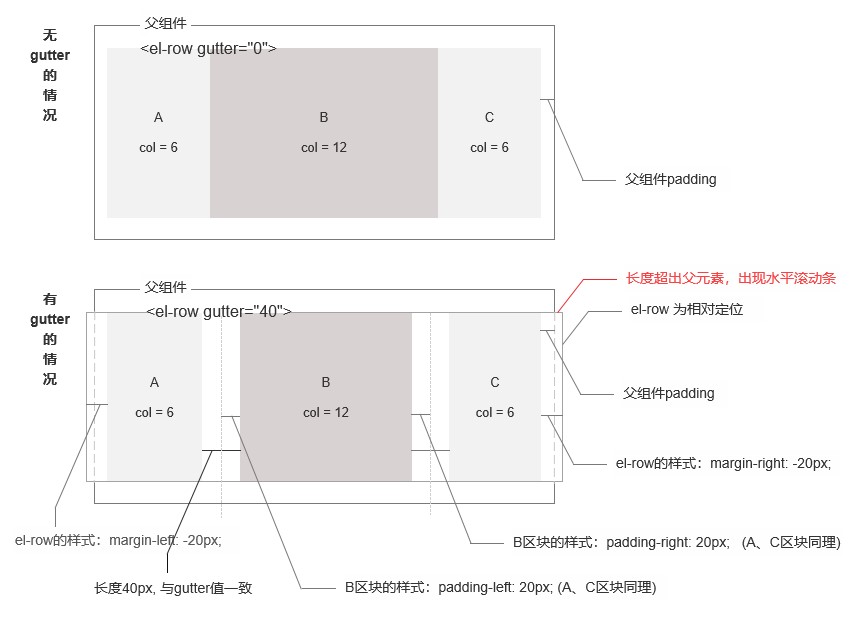
由此可推断, 当父元素单侧的 padding >= gutter/2 时,就不会出现滚动条了




